Преузмите и инсталирајте управљачке програме за матичне плоче АСУС П5Б
За матичну плочу као уређај који повезује све хардверске компоненте рачунара у један радни систем, неопходна је и софтверска подршка у виду управљачких програма. По моделу АСУС П5Б да би их пронашли није тешко, а онда погледамо основно како је то учињено.
Садржај
Тражи возача за АСУС П5Б
П5Б из АСУС-а појавио се у 2006. години, у вези са којим можемо направити једноставан закључак - производ је већ дуже прекинут и није доступан за продају, а подршка је прекинута. Због тога најсавременије верзије оперативног система Виндовс подржава званична страница ограниченог износа. Због тога ћемо написати алтернативне опције претраживања које вам могу бити корисне.
Метод 1: Службена страница
Када је у питању проналажење и преузимање било ког софтвера, тачна опција је да контактирате званични веб ресурс произвођача. У случају АСУС-а, то морате урадити, али имајте на уму да нема програмера који су програмери прилагодили за верзије више од Виндовс 7. Алтернативно, можете их покушати инсталирати у режиму компатибилности, али се не обавезујемо да гарантујемо њихове перформансе.
- Отворите линк изнад, идите на "Сервис" одатле - у "Подршка" .
- На новој страници унесите П5Б у поље за претрагу и изаберите тачан модел уређаја са падајуће листе.
- Биће вам преусмерени на страницу производа. Овде морате да пређете на картицу "Драјвери и услужни програми" .
- Наведите свој ОС. За Виндовс 8 / 8.1, нећете пронаћи листу доступних преузимања осим РОМ датотеке у БИОС-у, подржавајући нове процесоре и листу препоручених ССД-ова. Овде, као што је већ поменуто, можете покушати користити режим компатибилности приликом инсталације управљачког програма или погледајте друге методе из овог чланка.
Корисници Виндовса 7 и доље су да бирају одговарајућу вриједност засновану на биту и преузму датотеке један по један.
- Ако имате било каквих додатних проблема са најновијом верзијом управљачког програма, увек можете да преузмете и инсталирате једну од претходних, пошто сте деинсталирали погрешну. Њихова листа се отвара притиском на дугме "Прикажи све" .
- Распакујте зип архиву и покрените инсталациону датотеку.
- Пратите све савете чаробњака за инсталацију и инсталирајте све што сте преузели у низу.
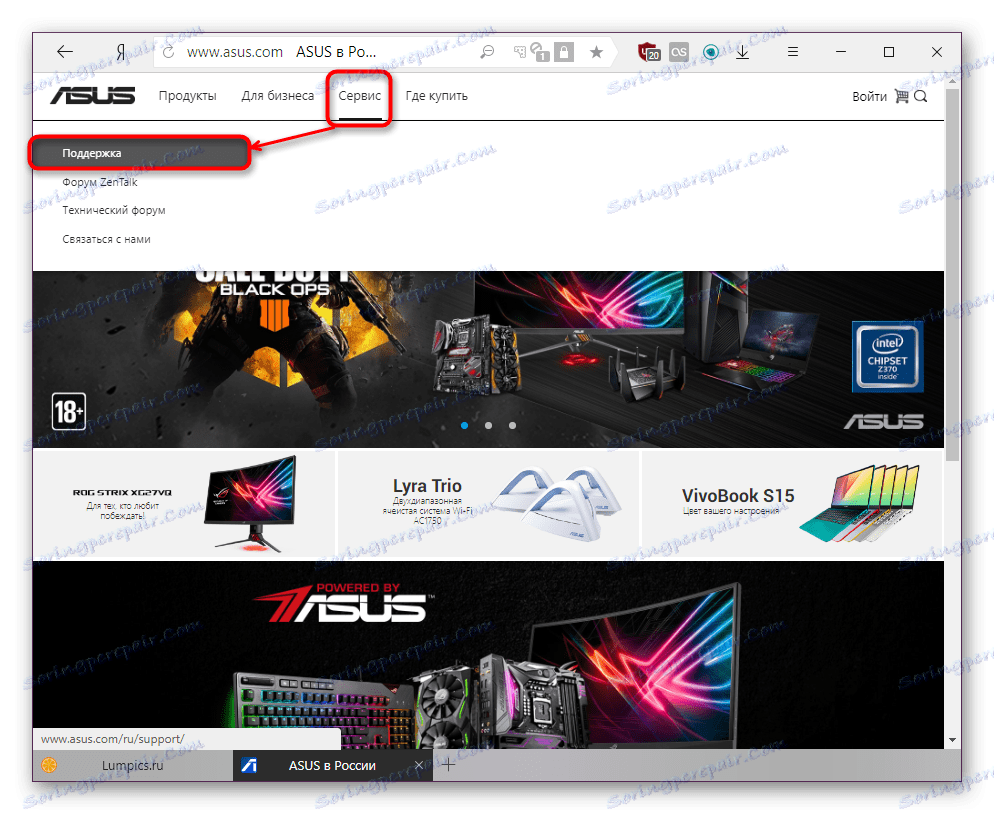
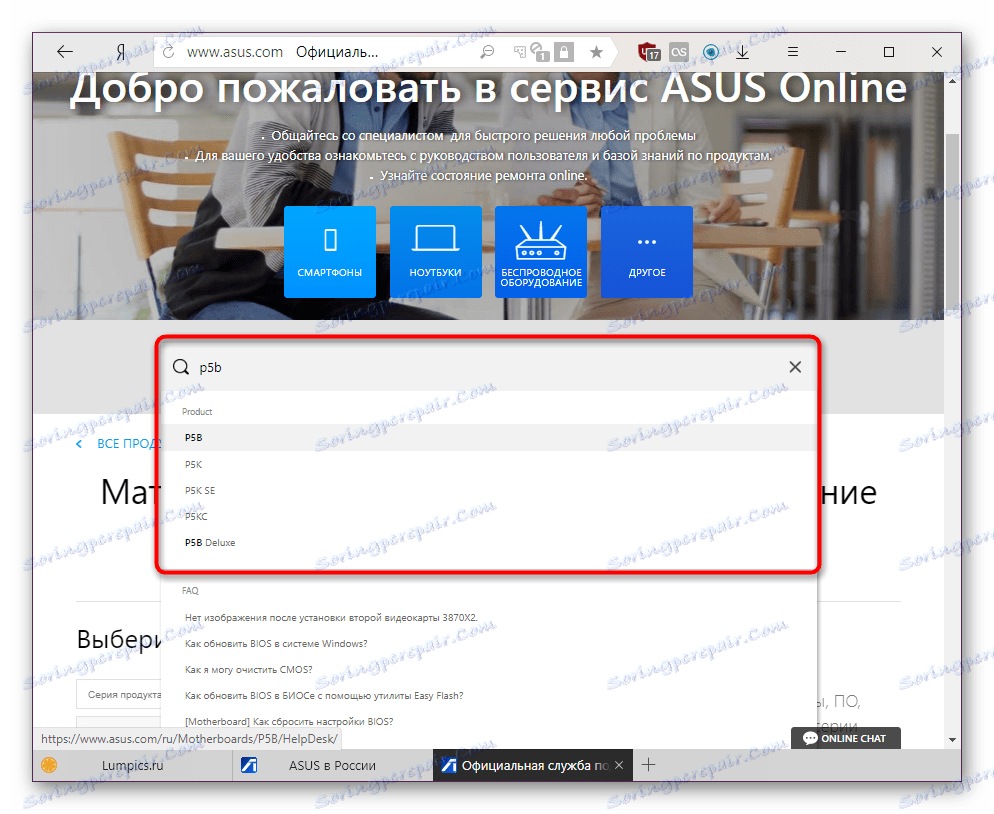
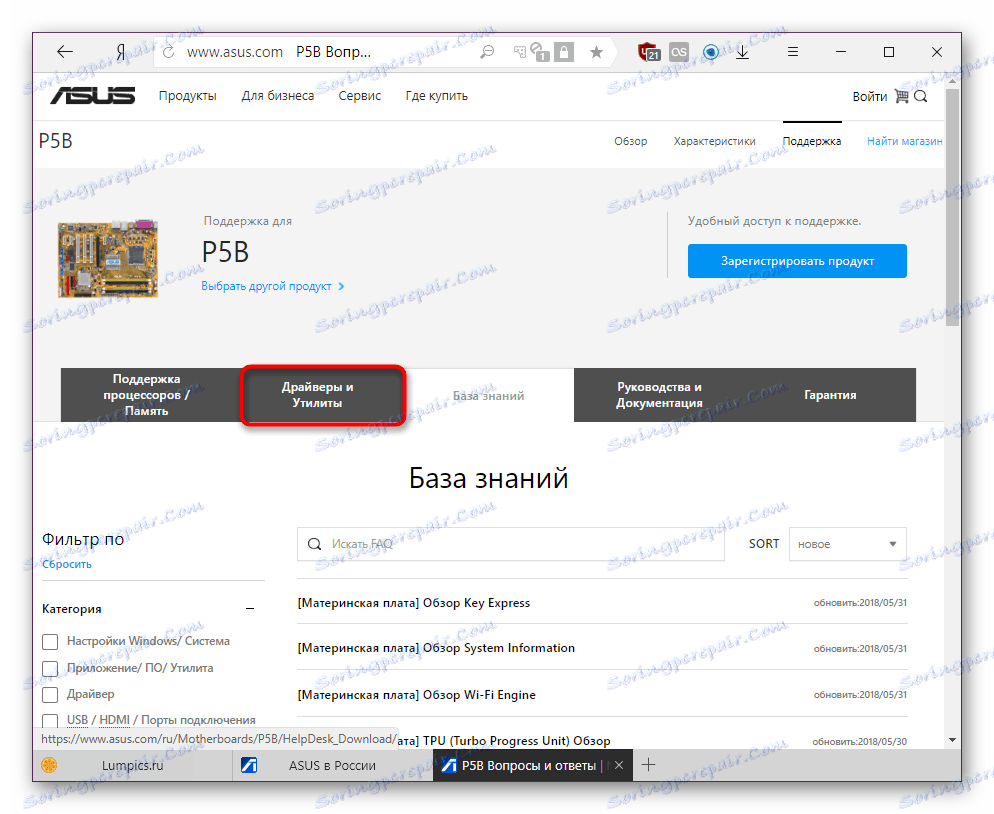
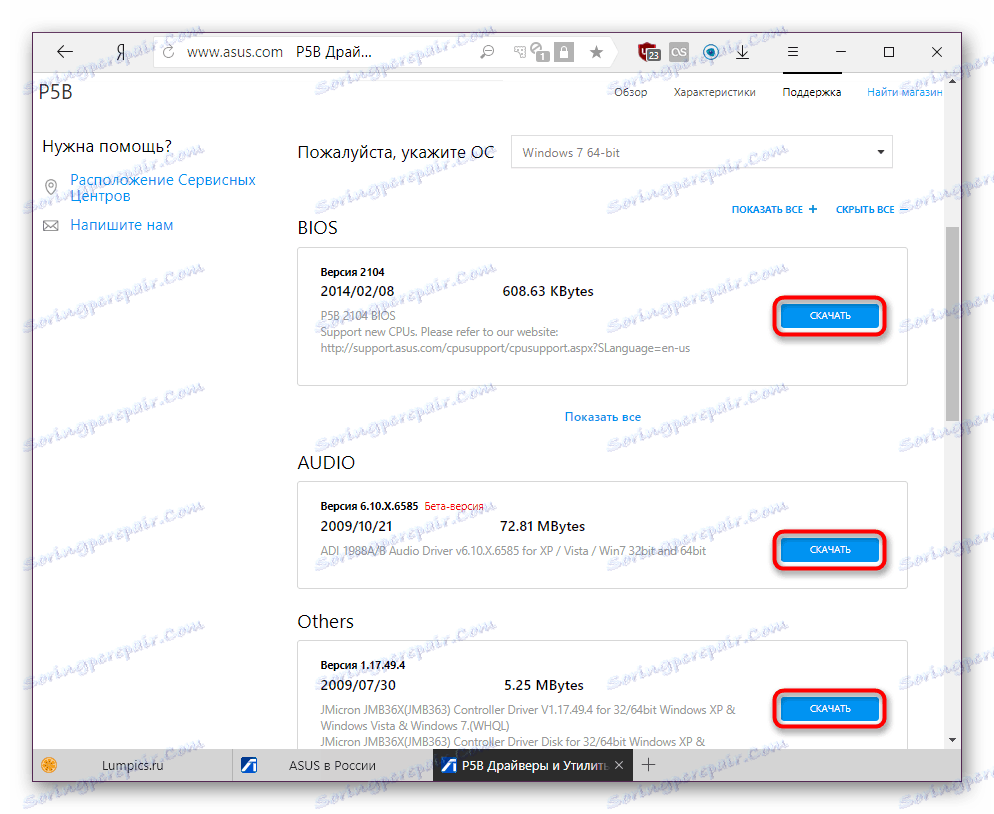
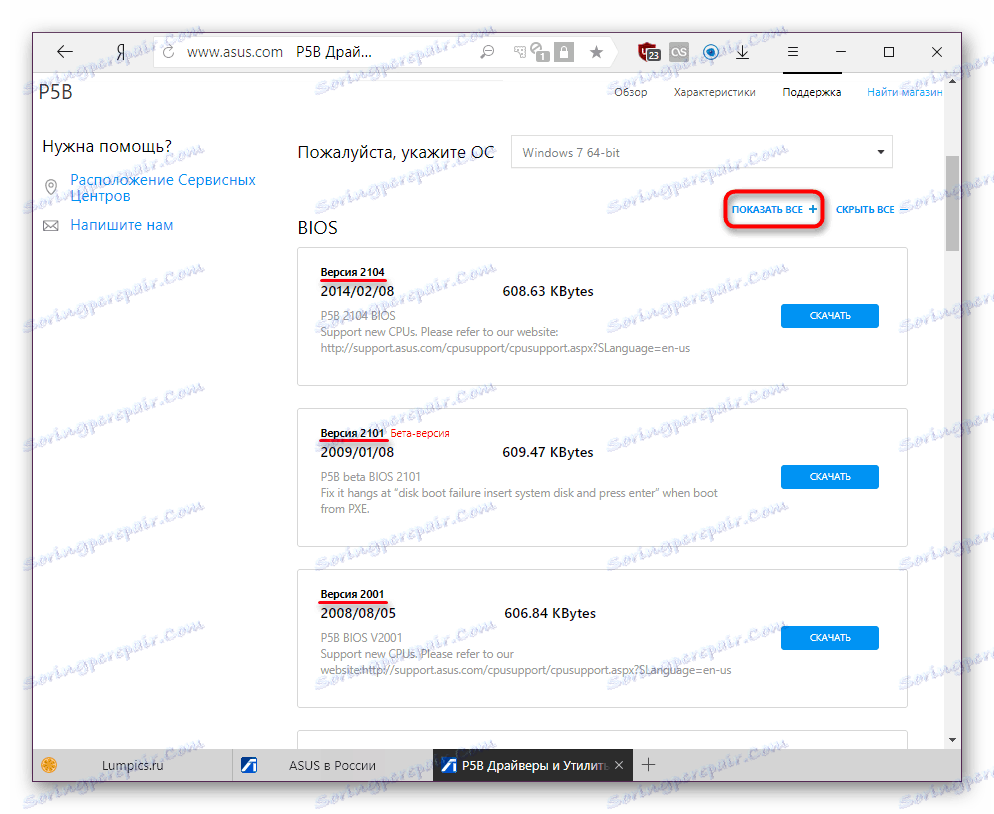
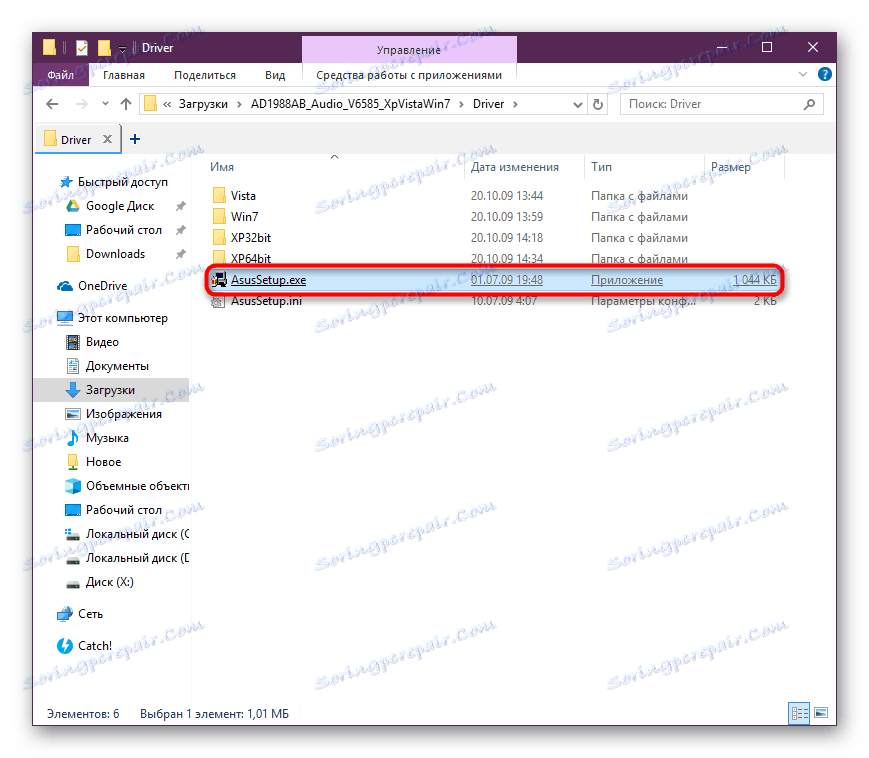
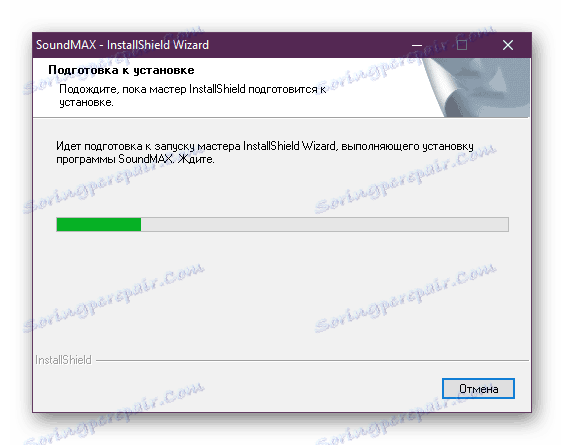
Наравно, процедура није брза и не одговара корисницима тренутних верзија оперативног система. Због тога, као алтернатива, можете се позабавити методама о којима се говори у наставку.
Метод 2: Софтвер треће стране
Да би се убрзали и поједноставили претраживање и преузимање управљачких програма за било који уређај, креирани су посебни програми. Они раде на једноставном принципу - скенирају конфигурацију хардвера рачунара и потраже одговарајући софтвер за не-ажурирани хардвер. Корисник увек може ручно управљати надолазећим преузимањима, независно потврђујући или поништити инсталацију. Такве апликације су веома једноставне за коришћење и помажу у инсталирању било ког броја управљачких програма за ваш оперативни систем. Саставили смо њихову листу и позвали да се упознате са тим и направите избор.
Више детаља: Софтвер за инсталирање управљачких програма
Најпопуларнија је таква врста Дриверпацк решење . База њихових возача се сматра највећим међу аналогама, што значи да надје надоградњу чак и за мање познате уређаје. За неискусне кориснике имамо инструкције за рад са овим програмом.
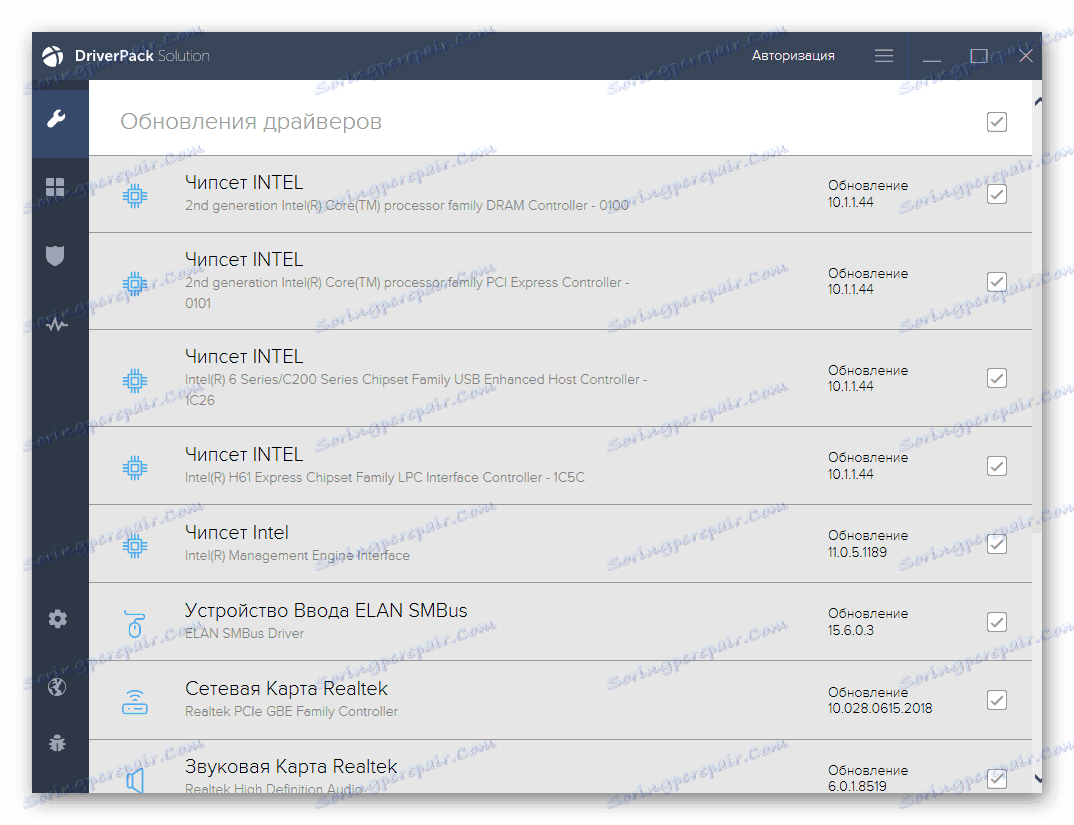
Више детаља: Како ажурирати управљачке програме на рачунару користећи ДриверПацк Солутион
Директни конкурент је Дривермак За које имамо и чланак који објашњава општи принцип коришћења новинара.
Више детаља: Ажурирајте управљачке програме користећи ДриверМак
Метод 3: ИД опреме
Компоненте инсталиране на матичној плочи, као и свака друга, имају јединствени хардверски број, што омогућава укључивање проналаска потребног управљачког програма. Можете видети ИД сваког од њих помоћу "Управитеља уређаја" , а затим, користећи специјализоване Интернет странице, пронаћи и скинути оно што је потребно. Уопштено говорећи, метода није врло брза и није најприкладнија, међутим, може бити корисна за селективно ажурирање и ситуације када је немогуће пронаћи софтвер на други начин.

Више детаља: Тражите драјвере помоћу хардверског ИД-а
Метод 4: Стандардни Виндовс алат
Виндовс само може да пронађе драјвере, инсталира све што вам треба из сопствених продавница података. Карактеристике овог метода укључују подршку не свих постојећих компоненти, инсталацију не најновије верзије, а истовремено неопходно и основне. То значи да нећете добити додатни софтвер који вам омогућава флексибилно контролу, на пример, звучну картицу. Овај метод је разматран у посебном чланку.
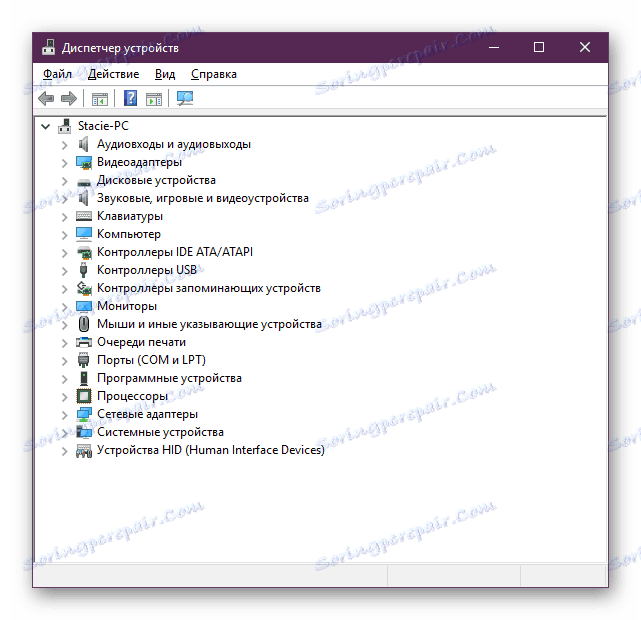
Више детаља: Инсталирање управљачких програма помоћу стандардних Виндовс алата
Погледали смо како пронаћи драјвере за АСУС П5Б матичну плочу. Изаберите прави избор према сопственим преференцама и потребама.
